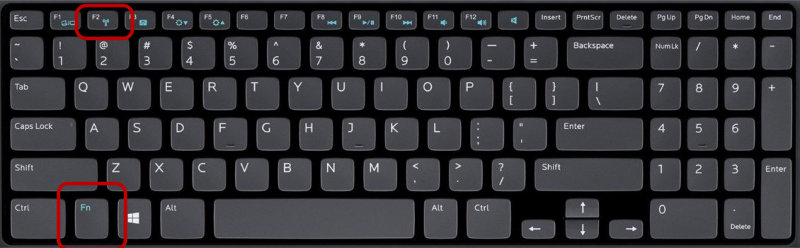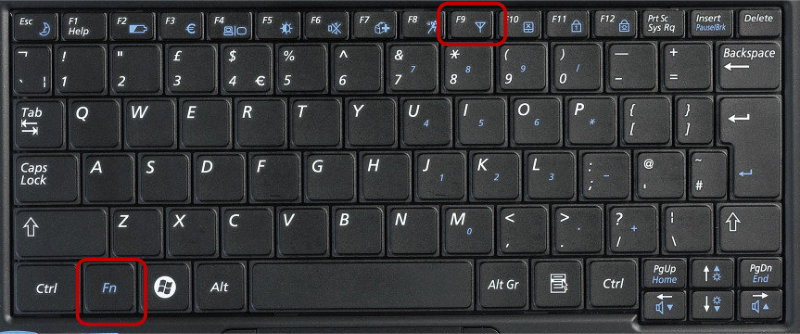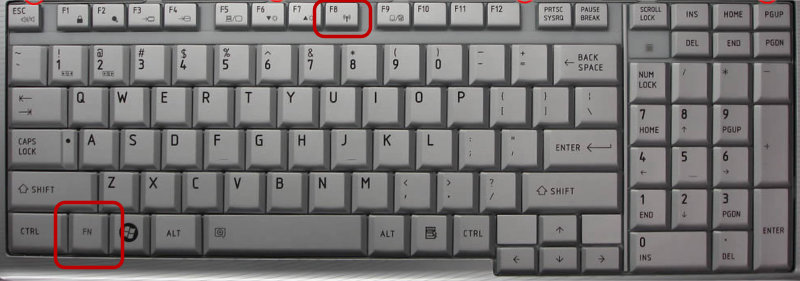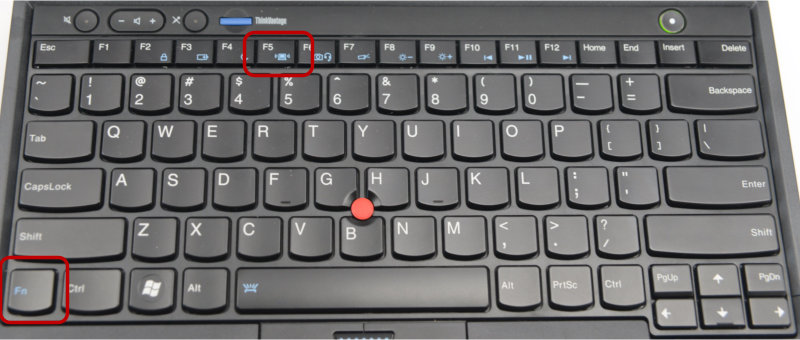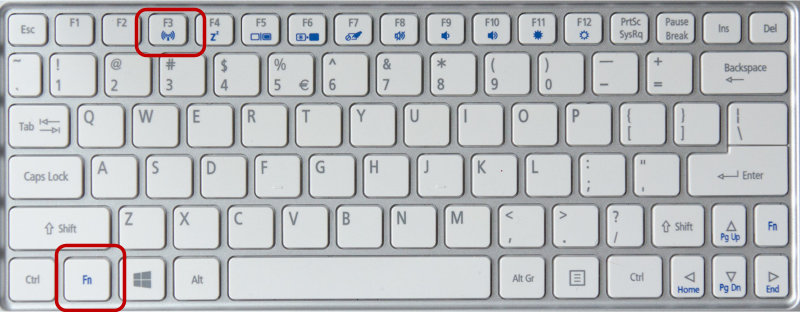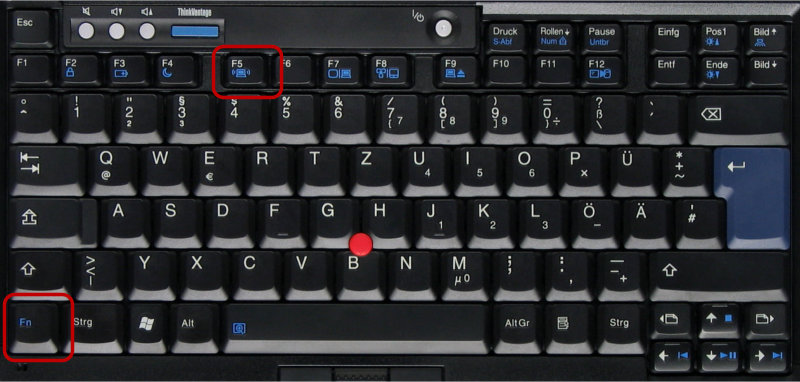Als u uw laptop geen WiFi-netwerken kunt ‘zien’ of de WiFi-adapter niet eens kunt zien, hebt u hem misschien per ongeluk uitgeschakeld. Als je ergens bent dat zeker een WiFi-netwerk heeft, en je laptop kan het niet zien, dat is bijna zeker wat er is gebeurd.
net als uw mobiele telefoon, tablet of Kindle heeft uw laptop een “Vliegtuigmodus” die alle radiocommunicatie uitschakelt – waardoor dingen als WiFi en Bluetooth worden uitgeschakeld. Met Windows 8.,1 en Vensters 10, kunt u dat van binnen vensters doen. Met alle laptops, hoewel, kunt u het ook doen met een knop of een schuifknop – en soms als je het op die manier doet, Windows kan het niet ongedaan maken.
fysieke schuifschakelaars
oudere laptops hebben meestal een fysieke schakelaar of een schuifregelaar. Ze zijn allemaal op verschillende plaatsen, dus je moet kijken rond alle oppervlakken en randen van uw laptop om de jouwe te vinden. Meestal zijn ze boven de bovenste rij toetsen (tussen de bovenste rij toetsen en het scharnier naar het deksel), of aan een van de zijkanten (in de buurt van dingen zoals de USB-poorten).,
zoek naar iets als een van deze schuifregelaars:
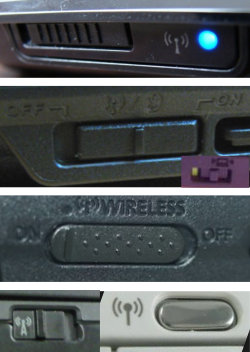
Er is geen standaard – soms is “on” naar links, anderen naar rechts. Soms is er een licht, soms niet. Soms is er een inkeping of een boomgaard, anderen zijn er misschien een gekleurd stukje plastic. Als er een lampje brandt, betekent het branden van het lampje niet eens dat WiFi aan is: soms zijn er twee verschillende gekleurde lampjes!
Trial and error is het beste. Probeer op uw laptop naar WiFi-netwerken te zoeken, verander de positie van de schakelaar en probeer opnieuw naar WiFi-netwerken te zoeken., Maak een notitie als je eenmaal hebt gevonden hoe de jouwe werkt!
toetsen op het toetsenbord
De meeste moderne laptops hebben een Fn-toets linksonder op het toetsenbord (meestal met blauwe of paarse verf), en dan de bovenste rij toetsen verdubbelen als zowel F1, F2, F3 etc en sneltoetsen voor dingen als volume, helderheid en WiFi aan/uit.
Er is hier ook geen standaard-elke fabrikant heeft zijn eigen manier van doen, en ze veranderen van laptop naar laptop.,
zoek naar een toets op de bovenste rij van uw toetsenbord zoals een van deze:
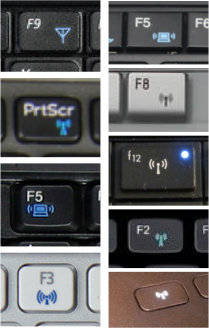
Er is geen standaardpictogram – soms zoekt u een paraplu-pictogram, anderen een afbeelding van een laptop met golven die eruit komen, soms concentrische cirkels die van een ‘antenne’ komen, en anderen een radiotoren-pictogram. Meestal moet u op de Fn-toets linksonder van uw toetsenbord en de toets met het WiFi-pictogram drukken om effectief te zijn. Soms echter zorgt de Fn-toets ervoor dat de sleutel de actie F1, F2, F3 etc produceert. Nogmaals, vallen en opstaan is het beste.,
je zou een soort bevestiging op het scherm moeten verwachten dat je iets veranderd hebt.
HP-of Compaq-laptops
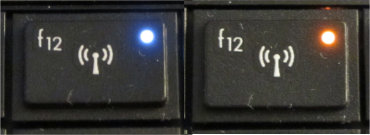 Sommige HP-laptops hebben een wifi-indicatielampje op of in de buurt van de F12-toets. Het lampje is altijd aan, of WiFi nu aan of uit is: de kleur is belangrijk. Blauw (bijna wit) betekent aan, terwijl Oranje (bijna rood) betekent uit. Dit kan verwarrend zijn, omdat andere laptops oranje gebruiken om “aan” te betekenen en dan geen licht om “uit”te betekenen.,
Sommige HP-laptops hebben een wifi-indicatielampje op of in de buurt van de F12-toets. Het lampje is altijd aan, of WiFi nu aan of uit is: de kleur is belangrijk. Blauw (bijna wit) betekent aan, terwijl Oranje (bijna rood) betekent uit. Dit kan verwarrend zijn, omdat andere laptops oranje gebruiken om “aan” te betekenen en dan geen licht om “uit”te betekenen.,
Toetscombinatievoorbeelden
uw laptop zal waarschijnlijk vergelijkbaar zijn met een van deze voorbeelden: u houdt de Fn-toets linksonder ingedrukt en drukt vervolgens op de andere gemarkeerde toets, laat dan beide toetsen los: